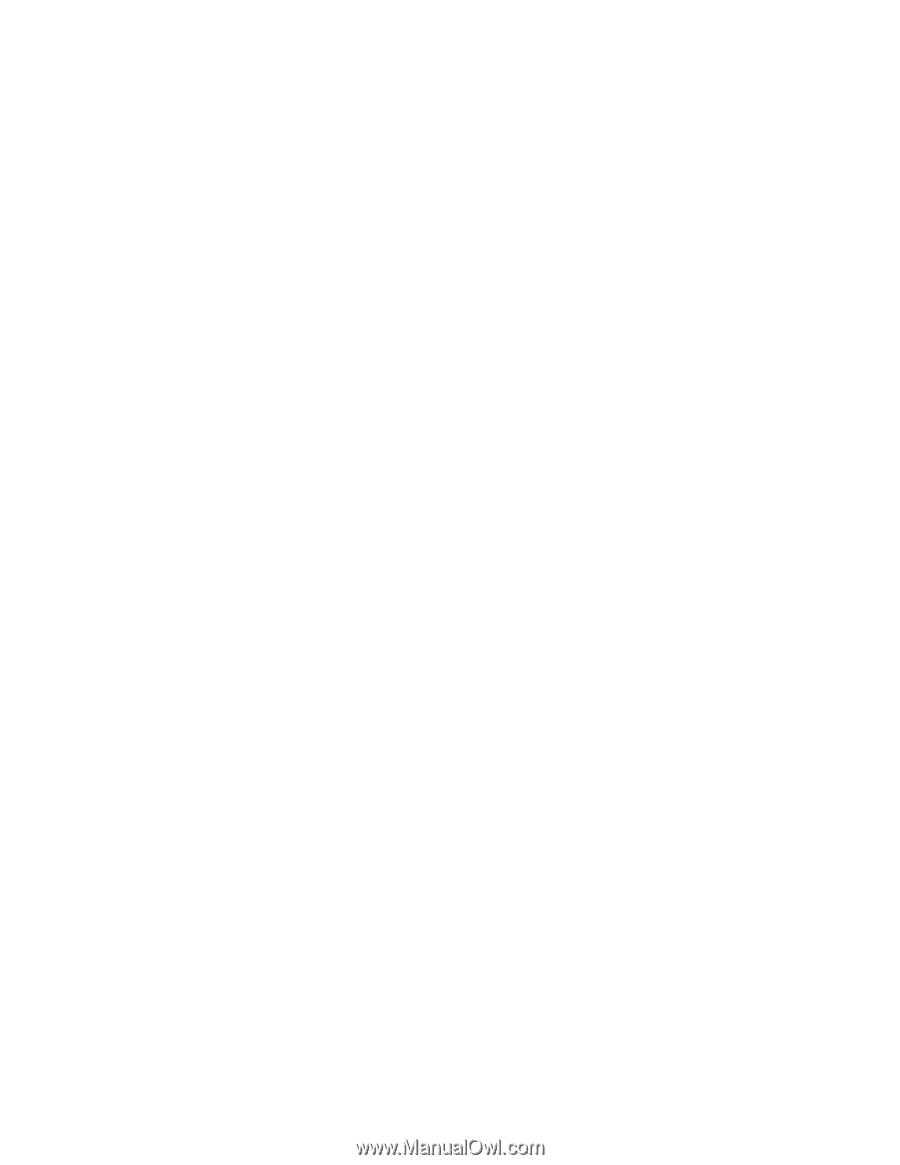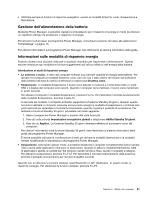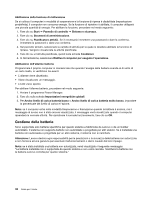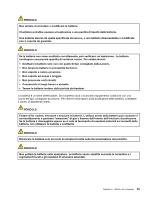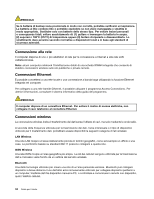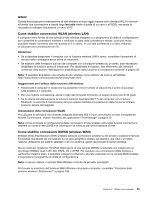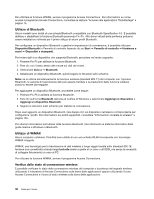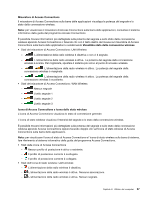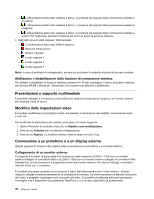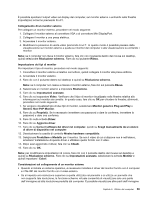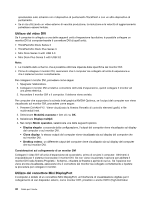Lenovo ThinkPad L530 (Italian) User Guide - Page 53
Come stabilire connessioni WLAN wireless LAN
 |
View all Lenovo ThinkPad L530 manuals
Add to My Manuals
Save this manual to your list of manuals |
Page 53 highlights
WiMAX Questa tecnologia per la trasmissione di dati wireless a lungo raggio basata sullo standard 802.16 fornisce all'utente una connessione a banda larga last mile simile a quella di un cavo o all'ADSL ma senza la necessità di collegare fisicamente un cavo al PC. Come stabilire connessioni WLAN (wireless LAN) Il computer viene fornito di una scheda di rete wireless integrata e un programma di utilità di configurazione per consentire le connessioni wireless e verificare lo stato della connessione stessa, cosicché risulta possibile restare connesso alla rete quando si è in ufficio, in una sala conferenze o a casa, evitando di utilizzare una connessione con fili. Attenzione: • Se si desidera trasportare il computer con la funzione wireless LAN in aereo, consultare il personale di servizio della compagnia aerea prima di imbarcarsi. • Se esistono delle limitazioni sull'uso dei computer con la funzione wireless su un aereo, sarà necessario disabilitare la funzione prima di imbarcarsi. Per disabilitare le funzioni, fare riferimento alle istruzioni contenute nella sezione "Abilitazione o disabilitazione della funzione di connessione wireless" a pagina 38. Nota: È possibile acquistare una scheda di rete wireless come opzione da Lenovo all'indirizzo http://www.lenovo.com/accessories/services/index.html. Suggerimenti per l'utilizzo della funzione LAN wireless • Posizionare il computer in modo che sia presente il minor numero di ostacoli tra il punto di accesso LAN wireless e il computer. • Per una migliore connessione, aprire il video del computer formando un angolo di poco più di 90 gradi. • Se si utilizza simultaneamente la funzione wireless (standard 802.11) del computer con l'opzione Bluetooth, la velocità di trasmissione dati può essere ritardata e le prestazioni della funzione wireless possono essere danneggiate. Impostazione della connessione WLAN Per utilizzare la scheda di rete wireless integrata (standard 802.11) per comunicare, avviare il programma Access Connections. Vedere "Accesso alle applicazioni ThinkVantage" a pagina 15. Nota: prima di iniziare la configurazione delle connessioni di rete wireless utilizzando Access Connections, ottenere un nome di rete (SSID) e le informazioni di cifratura dall'amministratore di rete. Come stabilire connessioni WWAN (wireless WAN) Wireless Wide Area Network (WAN wireless) abilita le connessioni wireless su reti private o pubbliche remote. È possibile mantenere tali connessioni su un'area geografica estesa, ad esempio una città o un'intera nazione, utilizzando più sistemi satellitari o siti con antenne, gestiti da provider di servizi wireless. Alcuni computer notebook ThinkPad dispongono di una scheda WWAN incorporata che integra alcune tecnologie WWAN, quali 1xEV-DO, HSPA, 3G o GPRS. Per eseguire una connessione WAN wireless e verificarne il relativo stato, è possibile collegarsi a Internet o alla rete aziendale con la scheda WAN wireless incorporata e il programma di utilità di configurazione. Nota: in alcune nazioni, il servizio WAN Wireless è fornito da provider autorizzati. Per trovare la posizione dell'antenna WAN Wireless nel proprio computer, consultare "Posizione delle antenne wireless UltraConnect" a pagina 156. Capitolo 2. Utilizzo del computer 35